Tarkka opetusopas ARK-kaatumisongelmien korjaamiseen Windows 10, 8, 7. Lue koko artikkeli tietääksesi kaikki yksityiskohdat.
Studio Wildcardin kehittämä yhteistyössä Efecto Studio, Virtual Basement ja Instinct Games, ARK: Survival Evolved on yksi kiehtovimmista toimintaseikkailuvideopeleistä. Pelissä pelaajien on kestettävä jääminen saarelle, joka on täynnä vaeltavia eläimiä, luonnollisia vaaroja, dinosauruksia ja muita vihamielisiä pelaajia. Pelissä on sekä yksin- että moninpelitilat. Peli sai tunnustusta heti vakaan versionsa julkaisun jälkeen.
Aluksi peli julkaistiin PC: lle, mutta nyt ARK-selviytymispeliä voi pelata lähes kaikilla laitteilla ja käyttöjärjestelmillä. Huolimatta useista pelitiloista ja laajennuksista monet käyttäjät valittavat, että ARK kaatuu jatkuvasti Windows-tietokoneessaan. Oletko törmännyt samaan ongelmaan etkä tiedä kuinka päästä eroon siitä?
Ei hätää, tämä artikkeli auttaa sinua. Tässä olemme tuoneet esiin muutamia helpoimpia kiertotapoja tämän ärsyttävän ongelman käsittelemiseksi.
Miksi ARK kaatuu jatkuvasti PC: llä?
Ennen aloittamista olisi hyödyllistä tietää, mikä aiheuttaa ARK: n kaatumisen. Alla on lueteltu tämän tapahtuman taustalla olevat keskeiset syyt.
- Laitteesi ei ehkä täytä järjestelmän vähimmäisvaatimuksia.
- Sinun puuttuminen viruksentorjuntaohjelma.
- Vanhentuneet, rikkinäiset tai vialliset näytönohjaimet.
- Virheet ja vanha Windows-käyttöjärjestelmän versio.
- Vioittuneet tai vioittuneet pelitiedostot.
Luettelo helpoista ratkaisuista ARK-kaatumisongelman korjaamiseen Windows PC: ssä
No, olipa syy mikä tahansa tämän haitan takana, hyvä uutinen on, että voit voittaa ongelman alla mainitulla taktiikalla. Sinun ei kuitenkaan välttämättä tarvitse suorittaa kaikkia niitä, käy vain läpi jokaisen ja valitse itsellesi sopivin.
Ratkaisu 1: Järjestelmän vähimmäisvaatimukset
Verrattuna muihin saman genren peleihin, ARK: Survival Evolved on todella intensiivinen peli. Saatat kohdata kaatumisongelman peliä pelatessasi, jos laitteesi ei täytä järjestelmän vähimmäisvaatimuksia. Joten ennen kuin siirryt monimutkaisempiin ratkaisuihin, tässä on ARK: n vähimmäisjärjestelmävaatimukset.
Käyttöjärjestelmä: Windows 10, 8.1, 7 (64-bittiset versiot)
Muisti: 8 Gt RAM-muistia
Prosessori: Intel Core i5-2400/AMD FX-8320
Grafiikka: NVIDIA GTX 670 2GB/AMD Radeon HD 7870 2GB
Varastointi: 60 Gt vapaata tilaa
Lue myös: Gameloopin kaatumisen korjaaminen Windows 10:ssä
Ratkaisu 2: Päivitä näytönohjain
Peliongelmia, kuten viivästyminen, jäätyminen, alhainen FPS ja usein kaatuvat, johtuvat pääasiassa vanhentuneista näytönohjainajureista. Joten jos käytät näytönohjainten vanhempaa versiota, saatat kohdata ARK-kaatumisongelmia. Siksi sinun tulee pitää näytönohjaimesi aina ajan tasalla, jotta voit käsitellä tällaisia ärsyttäviä virheitä pelissä.
Käyttäjä voi päivitä näytönohjaimet joko manuaalisesti siirtymällä näytönohjaimen valmistajan viralliselle verkkosivustolle tai käyttämällä kolmannen osapuolen ohjainpäivitystyökalua. Oikeiden ajurien etsiminen verkosta voi olla aikaa vievä ja haastava tehtävä, erityisesti aloittelijoille. Joten kannattaa käyttää parasta kolmatta osapuolta ohjaimen päivitysohjelmisto kuten Bit Driver Updater.
Bit Driver Updater on yksi johtavista ohjainpäivitystyökaluista, joka korjaa kaikki vialliset ohjaimet vain muutamalla hiiren napsautuksella. Ei vain, vaan apuohjelma auttaa myös parantamaan tietokoneen yleistä suorituskykyä. Toisin kuin muut, se varmuuskopioi automaattisesti tällä hetkellä asennetut ohjaimet ennen niiden päivittämistä. Alla on yksinkertaiset vaiheet näytönohjainten päivittämiseksi Bit Driver Updaterin kautta:
Vaihe 1: Aloita lataamalla Bit Driver Updater.

Vaihe 2:Juosta suoritettava tiedosto ja noudata ohjattua asennusta ohjelmiston asentamiseksi tietokoneellesi.
Vaihe 3: Käynnistä sen jälkeen Bit Driver Updater tietokoneellasi ja odota, että se suorittaa skannausprosessin loppuun.
Vaihe 4: Tarkista seuraavaksi skannata ohjaimen päivityksen toimittamat tulokset.
Vaihe 5: Klikkaa Päivitä nyt -painike näkyy vanhentuneen näytönohjaimen vieressä.
Vaihe 6: Muussa tapauksessa napsauta Päivitä kaikki -painiketta päivittääksesi myös muut vanhentuneet tai vialliset ajurit.

Katso kuinka helposti Bit Driver Updater toimii. Voit päivittää ajurit joko Bit Driver Updaterin ilmaisella tai pro-versiolla. Mutta on suositeltavaa käyttää pro-versiota, koska se avaa apuohjelman täyden potentiaalin. Lisäksi pro-versio tarjoaa sinulle 24/7 teknisen tuen ja 60 päivän täyden rahat takaisin -takuun.
Lue myös: GTA 5:n (Grand Theft Auto) kaatumisongelman korjaaminen
Ratkaisu 3: Korjaa vaurioituneet pelitiedostot
Alla on kuinka korjata ARK-kaatumisongelma tarkistamalla ja korjaamalla vioittuneet tai vaurioituneet pelitiedostot.
Vaihe 1: Kutsu Steam tietokoneellasi.
Vaihe 2: Klikkaa Kirjasto.

Vaihe 3: Paikanna ARK: Survival Evolved ja valitse Ominaisuudet kontekstivalikkoluettelosta.
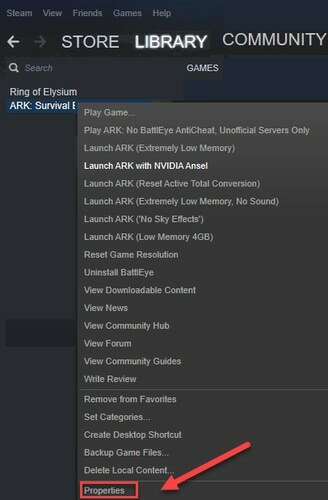
Vaihe 4: Klikkaa PAIKALLISET TIEDOTja napsauta sitten VAHVISTA PELITIEDOSTOJEN EHTEYS.

Nyt Steam löytää ja korjaa vioittuneet tai vaurioituneet pelitiedostot automaattisesti. Odota, kunnes koko prosessi on valmis, ja käynnistä sitten ARK-peli uudelleen nähdäksesi, toimiiko se sinulle. Jos ARK kaatuu jatkuvasti, hae apua seuraavasta korjauksesta.
Ratkaisu 4: Asenna uusin pelikorjaus
ARK: Survival Evolvedin kehittäjät julkaisevat pelikorjauksia usein korjatakseen bugeja, virheitä ja ylläpitääkseen tehokasta pelattavuutta. Joten voi olla, että äskettäin asennettu pelikorjaus on estänyt peliäsi toimimasta kunnolla, ja uusin pelikorjaus on tarpeen ongelman ratkaisemiseksi.
Tätä varten vieraile ARK: Survival Evolvedin virallisella verkkosivustolla ja etsi uusimmat korjaustiedostot. Jos näet, että päivitys on saatavilla, lataa ja asenna se. Käynnistä sitten laite uudelleen ja käynnistä peli uudelleen tarkistaaksesi, onko ARK-jäädytys hävinnyt. Jos ei, kokeile toista korjausta.
Lue myös: Miksi pelini kaatuvat jatkuvasti Windows 10:ssä {KORJATTU}
Ratkaisu 5: Aseta käynnistysvaihtoehto
ARK: n kaatumisongelmat voivat johtua yhteensopimattomista tai viallisista peliasetuksista. Jos näin on, sinun tulee yrittää ajaa peli toisella käynnistysvaihtoehdolla. Näin voit tehdä sen:
Vaihe 1: Käynnistä Steam tietokoneellasi.
Vaihe 2: Siirry kohtaan Kirjasto vaihtoehto.

Vaihe 3: Napsauta hiiren kakkospainikkeella ARK: Survival Evolved ja valitse Ominaisuudet.
Vaihe 4: Seuraavaksi paikantaa ASETTAA KÄYNNISTYSVAIHTOEHDOT… ja napsauta sitä.
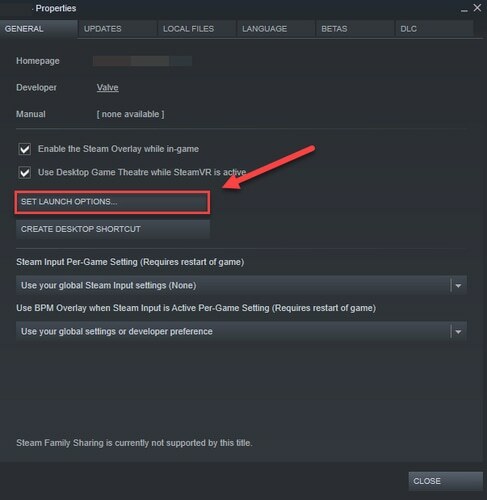
Vaihe 5: Jos näet käynnistysvaihtoehtoja seuraavassa ikkunassa, poista ne kaikki.
Vaihe 6: Sitten Kirjoita -KÄYTÄ SAATAVILLA TUOTTEITA -sm4 -d3d10.
Vaihe 7: Napsauta lopuksi OK.
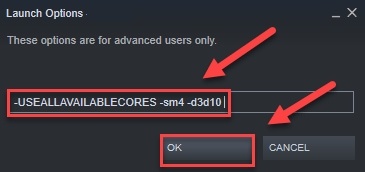
Kun olet valmis, yritä käynnistää peli uudelleen tarkistaaksesi, auttoiko tämä ratkaisu sinua. Jos ei, sinun on siirryttävä uudelleen käynnistysasetuksiin ja poistettava käynnistysasetukset. Siirry sen jälkeen seuraavaan korjaukseen.
Ratkaisu 6: Asenna ARK uudelleen
Mikään ei ole ratkaissut ARK-kaatumiset käynnistyksen yhteydessä? Yritä asentaa peli uudelleen viimeisenä keinona. Voi olla hieman ärsyttävämpää asentaa uudelleen huippuluokan pelejä, kuten ARK. Mutta monet pelaajat ovat havainneet sen korjaavan satunnaisen kaatumisongelman. Siksi kannattaa yrittää. Prosessin aloittamiseksi sinun on ensin poistettava tällä hetkellä asennettu ARK-versio. Voit tehdä sen seuraavasti:
Vaihe 1: Poista ARK: Survival Evolved Steamista.
Vaihe 2:Poistu Steamista.
Vaihe 3: Tämän jälkeen paina Windows-logo + E näppäimistön painikkeita kerrallaan.
Vaihe 4: Liitä seuraavaksi seuraava polku osoitepalkkiin C:\Ohjelmatiedostot (x86)\Steam\steamapps\common.
Vaihe 5: Valitse ARK-kansio ja osui Poistaa näppäintä näppäimistöltäsi.
Odota, kunnes ARK-peli ja siihen liittyvät tiedostot on poistettu. Kun olet valmis, käynnistä Steam uudelleen ladataksesi ja asentaaksesi ARK: Survival Evolved. Kun olet asentanut pelin uudelleen, yritä pelata peliä. Toivottavasti nyt ARK kaatuu jatkuvasti, ongelma ei enää vaivaa sinua.
Lue myös: Call of Duty Warzone kaatuu PC: llä {Korjattu}
Oliko tästä opetusohjelmasta apua?
Tässä oppaassa olemme selittäneet kaikki mahdolliset ratkaisut Windows PC: n ARK-peleihin liittyvien odottamattomien kaatumisongelmien korjaamiseksi.
Asiantuntijan neuvojen mukaan suosittelemme käynnistämään laitteesi uudelleen ennen kuin yrität muita ratkaisuja. Ja jos laitteen uudelleenkäynnistäminen ei vaikuta asiaan, etsi apua ratkaisuista.
Kerro meille alla olevissa kommenteissa, jos sinulla on kysyttävää tai lisätietoja samasta asiasta. Jätä meille myös kommentti, "mikä ratkaisu auttoi sinua korjaamaan ARK: n kaatumisen Windows 10, 8, 7 PC: ssä?".
Saat lisää hyödyllisiä tietoja tilaamalla TechPoutin uutiskirjeemme ja seuraamalla meitä Facebook, Viserrys, Instagram, ja Pinterest.